用U盘在Mac OS X中安装Windows7系统
来源:互联网 发布:outlook导入mac mail 编辑:程序博客网 时间:2024/06/03 22:43
原文:http://pc.it168.com/a2012/0207/1308/000001308319_1.shtml
【IT168 应用】有苹果电脑的用户希望在Mac OS X系统安装Windows 7系统,但是新版的Mac mini已经没有光驱了,不过型号还是支持U盘安装软件,下面就来看看怎么用U盘在Mac OS X中安装WIndows 7系统吧。
在mac系统下安装win7准备工具
1、Win7的iso镜像文件,最好是原版的iso。
2、4G以上U盘
4、Refit,下载完安装完后要在终端下执行命令才算完整安装,网上很多的教程就是没有在终端下执行相应的命令,而导致开机的时候没有相关的选项,或是第一次安装的时候有,重新启动后就没有了。
Refit:【点击下载】
Windows7的U盘启动盘制作:网上一大把教程所以在这里就不一一阐述了。
开始在mac系统下安装win7
1、打开应用程序里的实用工具里面的bootcamp助理。
2、点击继续,跟着还是点击继续,输入你的mac登录管理密码,这一步时间较长。。
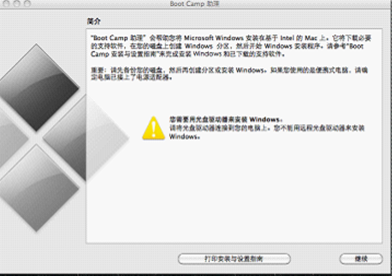
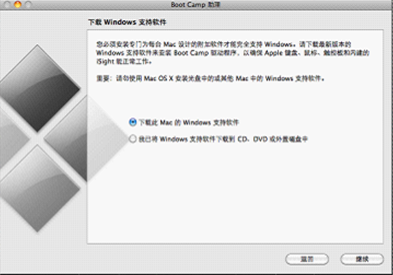
这个是Win7相关驱动的下载,所以必须的。不过要是有Mac的安装盘就省了
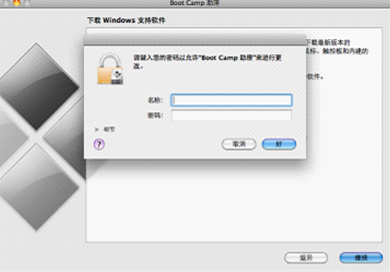
输入个人密码

拼网速,你懂得
3(关键的一步)先安装refit你下载的文件搞好后出弹出以下窗口,运行那个refit.mpkg,跟着就是用refit创建启动菜单(在终端下输入cd/,然后输入cd efi,然后输入cd refit,然后输入sh enable-always.sh,跟着输入你bogon密码,就可以了)。
安装refit
输入linux代码
4、把制作好的u盘安装盘插进U接口,重启mac,你会发现多了选项,选择安装win7。

5、接着会提示给air 分区,怎么分区自己确定,需要注意到是在选择安装在那个分区时,不要选错了,选择后面有(bootcamp)字样的那个盘,然后把它格式化一下(Windows 7不能使用FAT32的分区,所以选择的时候需要重新格式化改为NTFS格式),就可以安装了。
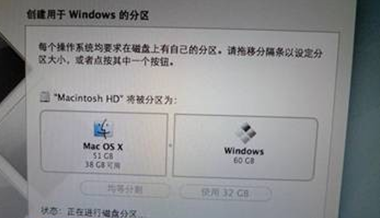
分配空间

格式化安装盘符
6、安装mac win7驱动,就是刚刚通过bootcamp助理下载的win7驱动,先运行windowssupport下面的setup,再运行drivers下面的setup。注意:不要尝试下载你自己相关的驱动更新,除非是苹果发布的,不然一律不兼用,而且显卡会变成vga标准显卡。
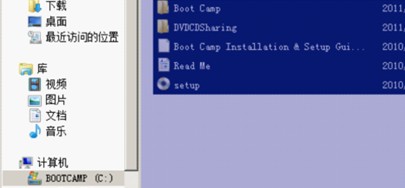
安装驱动
- 用U盘在Mac OS X中安装Windows7系统
- mac os x 10.9 U盘通过 Boot Camp Assistant 安装windows7
- Macbook安装Mac OS X, Windows7, Ubuntu三系统
- 在MAC os x系统中安装Tomcat
- 制作MacOS系统安装U盘,安装Mac OS X,使用Bootcamp安装Windows系统
- 制作Mac OS 系统安装u盘
- 关于mac os x mavericks 10.9安装u盘制作和系统安装
- 关于Mac OS X Mavericks 10.9安装U盘制作和系统安装
- 关于mac os x mavericks 10.9安装u盘制作和系统安装
- 制作Mac系统安装U盘 及安装流行 (OS X EI Capitan 10.11.5)
- 在windows7中u盘安装ubuntu
- 在Mac环境中安装Eclipse Svn插件(mac os x 10.8.5 系统 )
- MAC OS X系统安装.
- 从u盘启动,安装你的mac os x
- U盘或移动硬盘安装Mac OS X操作系统
- MAC:制作一个OS X 10.8美洲狮安装U盘
- 使用U盘全新安装Mac OS X EI Capitan
- MAC OS X Yosemite 10.10 U盘安装
- android清理app缓存,计算缓存大小 工具类
- Engllish story 16
- java中length,length(),size()区别
- PDF转图片
- android 数据解析错误
- 用U盘在Mac OS X中安装Windows7系统
- 表单序列化以json格式传输
- Scala继承层次
- STL空间配置
- VR虚拟现实,你会区分吗?
- Cloudera配置问题
- 堆排序
- Binary Tree Level Order Traversal
- 函数指针的优化


